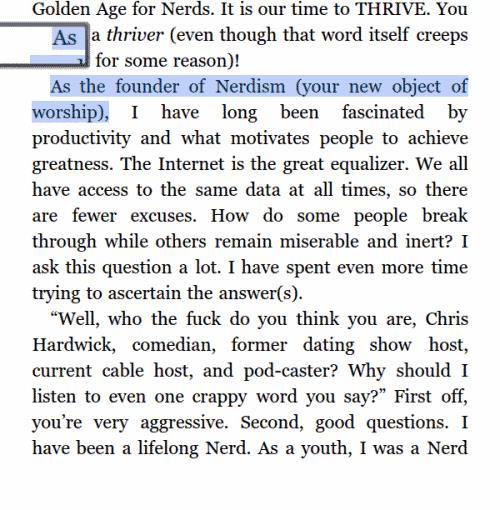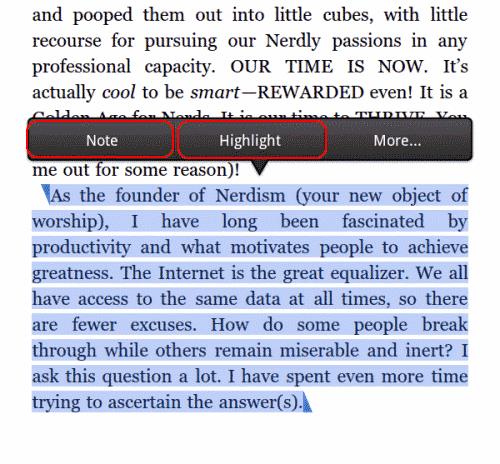Az Amazon Kindle Fire táblagépén található könyvekben jegyzeteket fűzhet hozzá, szöveget vagy részeket kiemelhet, akárcsak egy fizikai könyvben.
Érintse meg és tartsa lenyomva az első szót a szövegben, amelyhez jegyzetet szeretne hozzáadni vagy kiemelni. Kijelöltté kell válnia, és ujját húzhatja a további szövegeken.
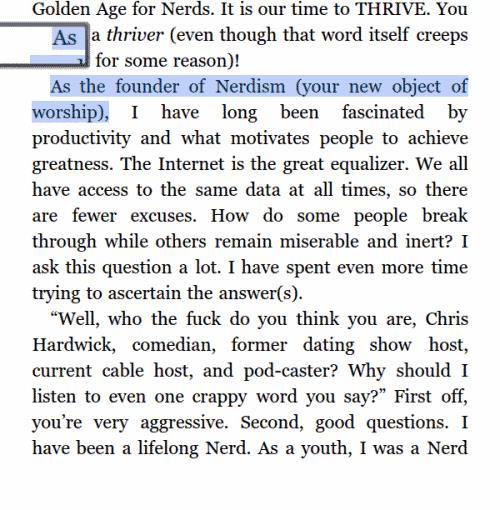
Miután kiválasztotta a szöveget, engedje el, és megjelenik egy menü, ahol kiválaszthatja a „ Megjegyzés ” vagy a „ Szín ” (újabb Fire)/” Kiemelés „(régebbi Fire) lehetőséget.
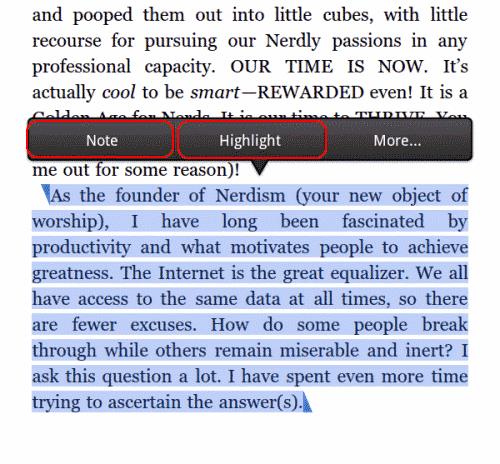
Ha a „ Jegyzet ” lehetőséget választotta , megjelenik egy ablak, ahol beírhatja a jegyzetét. Ha végzett, érintse meg a „ Mentés ” gombot .
A kiemelt szövegeket és jegyzeteket gyorsan elérheti, ha megérinti a képernyő közepét, és kiválasztja a „ Jegyzettömb ” ikont. Régebbi Kindle Fire-ken érintse meg a képernyő közepét, majd a „ Menü ” ikont.
Ez a bejegyzés a Kindle Fire 1 és 2, valamint a HD6, HD8 és HD10 verziókra vonatkozik.
GYIK
Hogyan emelhetek ki részeket több oldalról?
Húzza le a zárójeleket az oldal aljára. A Fire a következő oldalra ugrik, ahol folytathatja a szöveg kiemelését.
Hogyan törölhetem a jegyzeteket?
Koppintson a képernyő közepére, válassza ki a „ Jegyzettömb ” ikont a Kindle Fire újabb verzióinál, vagy a „ Menü ” ikont a régebbi verziókban. Innentől egy „ Kuka ” ikonnal kell rendelkeznie , amelyet kiválaszthat a jegyzetek törléséhez.